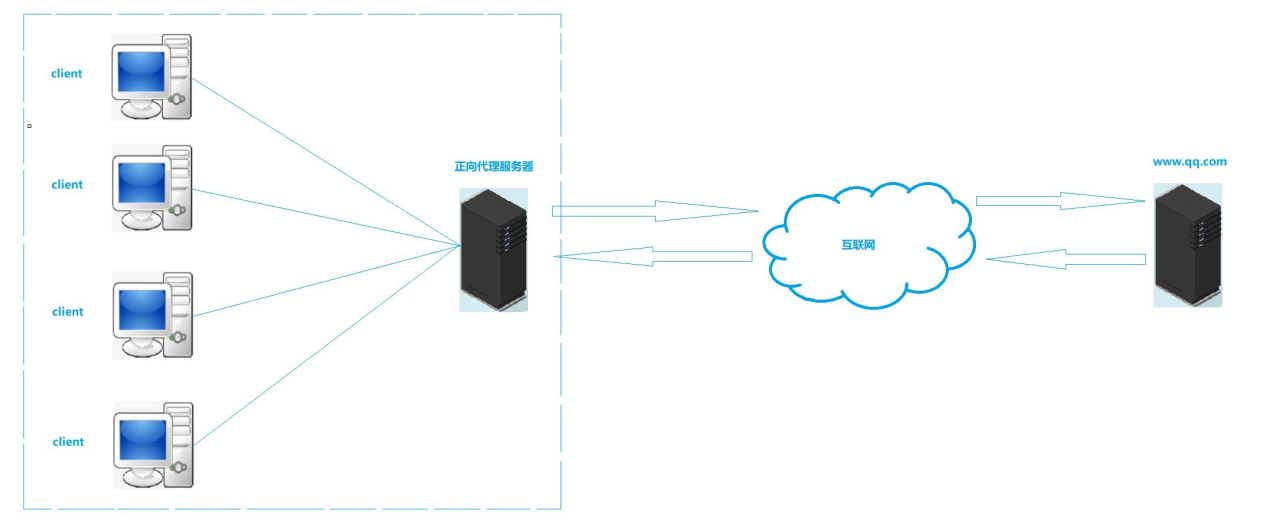Linux CentOS7虚拟机配置静态IP并允许上网的配置方法
前言
一、开启本地电脑VMnet8
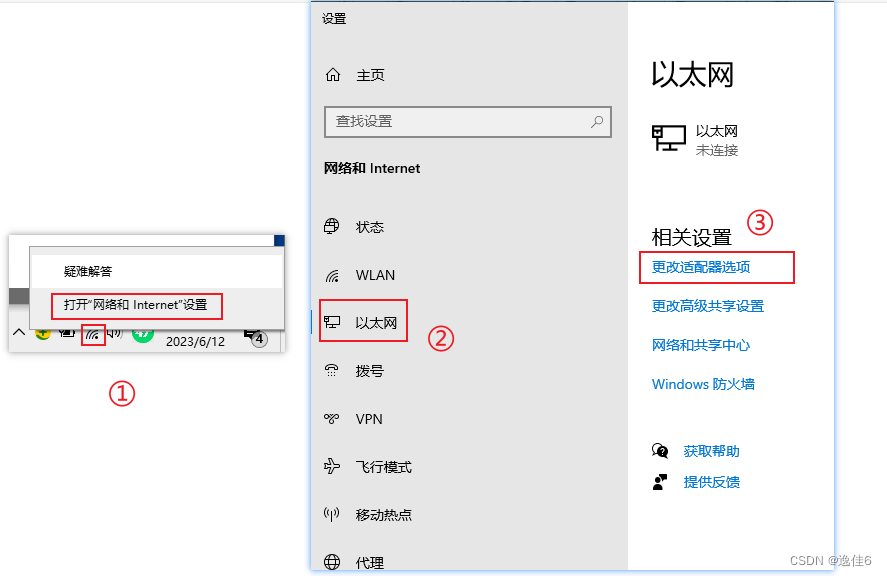

二、Linux配置静态IP
1. NAT模式设置
在Centos7虚拟机关机状态下(开机状态也行),点击Centos这台虚拟机的Vmware编辑按钮,选择【虚拟网络编辑器】那一项; 进行子网IP 和 NAT设置: 比如:
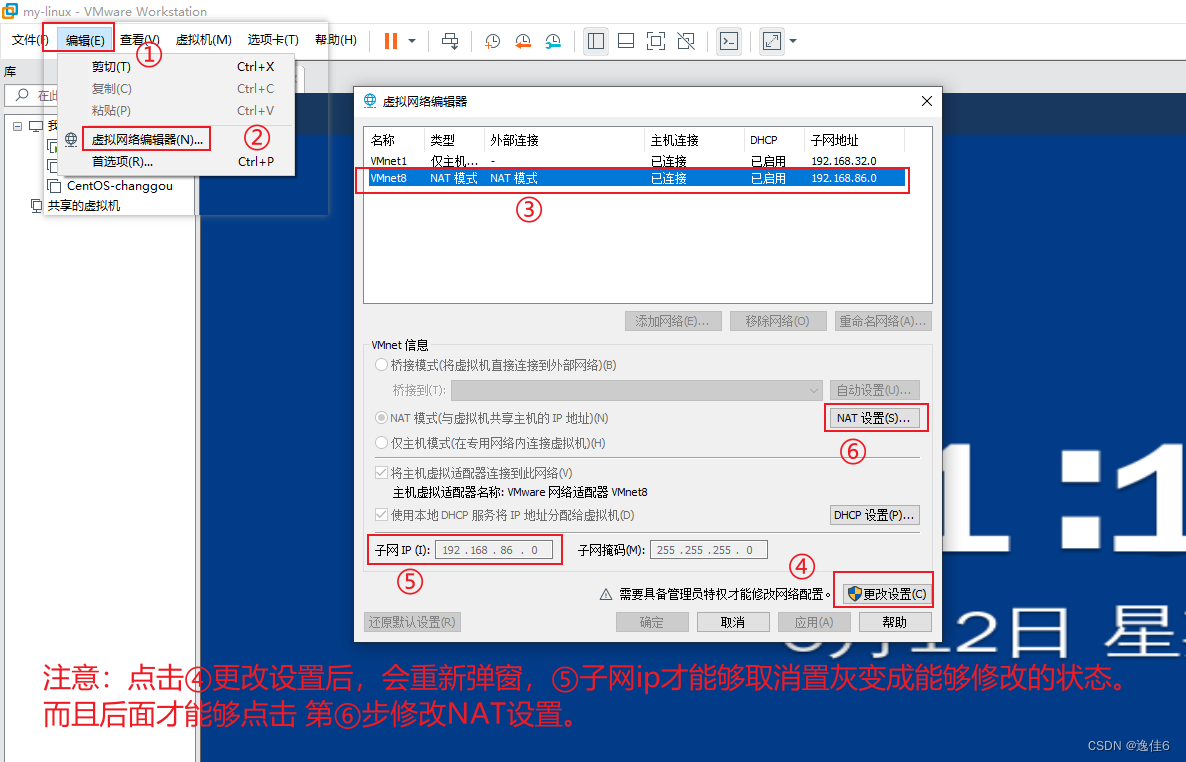
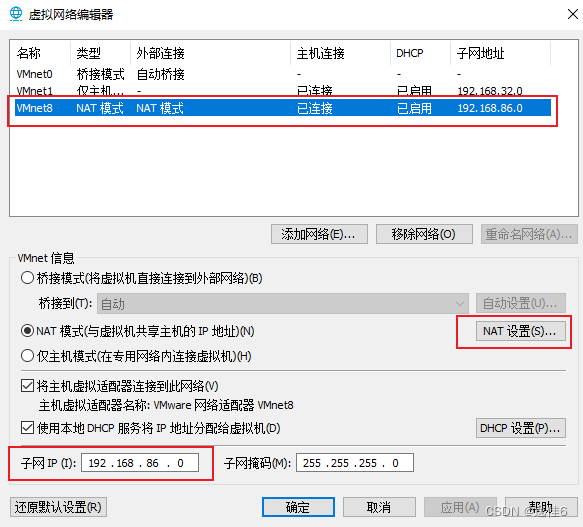
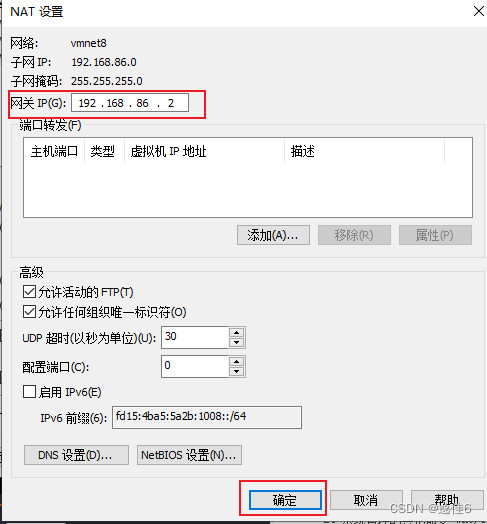
2. 开启虚拟机登录root用户
su root
3. 执行命令设置静态IP
vi /etc/sysconfig/network-scripts/ifcfg-ens33
 ② 修改文件内容
② 修改文件内容
执行: vi /etc/sysconfig/network-scripts/ifcfg-ens33 删除原配置,并修改为下列配置。
TYPE=Ethernet PROXY_METHOD=none BROWSER_ONLY=no BOOTPROTO=static IPADDR=192.168.86.129 NETMASK=255.255.255.0 GATEWAY=192.168.86.2 DNS1=8.8.8.8 DNS2=4.2.2.2 DEFROUTE=yes IPV4_FAILURE_FATAL=no IPV6INIT=yes IPV6_AUTOCONF=yes IPV6_DEFROUTE=yes IPV6_FAILURE_FATAL=no IPV6_ADDR_GEN_MODE=stable-privacy NAME=ens33 UUID=2c2371f1-ef29-4514-a568-c4904bd11c82 DEVICE=ens33 ONBOOT=true
进入编辑后,复制以上内容或者自己修改完后,按esc退出编辑状态,再输入:wq! 进行保存编辑(注意有冒号)
注意:
BOOTPROTO设置为静态staticIPADDR设置一个新的ip地址
NETMASK设置子网掩码
GATEWAY设置网关
ONBOOT设置为true在系统启动时是否激活网卡
DNS1=8.8.8.8
DNS2=4.2.2.2
DNS1=8.8.8.8和DNS2=4.2.2.2表示您正在为Linux系统配置DNS服务器。DNS(Domain Name System)是互联网上用于将域名转换为IP地址的分布式数据库。
DNS1=8.8.8.8表示您正在使用Google的公共DNS服务器,这是全球最大的DNS服务器之一,速度较快且稳定。
DNS2=4.2.2.2表示您正在使用Level 3通信公司的公共DNS服务器,也是全球最大的DNS服务器之一,速度较快且稳定。
您可以将这些IP地址替换为其他公共DNS服务器的IP地址,例如OpenDNS(208.67.222.222和208.67.220.220)或Cloudflare(1.1.1.1和1.0.0.1)。这些公共DNS服务器通常具有更好的性能和安全性。
需要注意的是,在某些情况下,您可能需要在DNS服务器的IP地址之间添加一个空行来分隔它们。
4. 重启网卡
① 重启网卡 (正常)
systemctl restart network
② 重启网卡 (异常)
重启网络服务 systemctl restart network 报错
提示我使用命令 “systemctl status network” 或者 “journalctl -xe” 查看问题出现的原因
根据提示输入 journalctl -xe 发现出现错误: failed to start LSB:Bring up/down

③ 解决方式:禁用NetworkManager
# 停止 NetworkManager systemctl stop NetworkManager # 禁止 NetworkManager 开机自启 systemctl disable NetworkManager 然后重启网络服务 systemctl restart network ,虚拟机就可以联网了
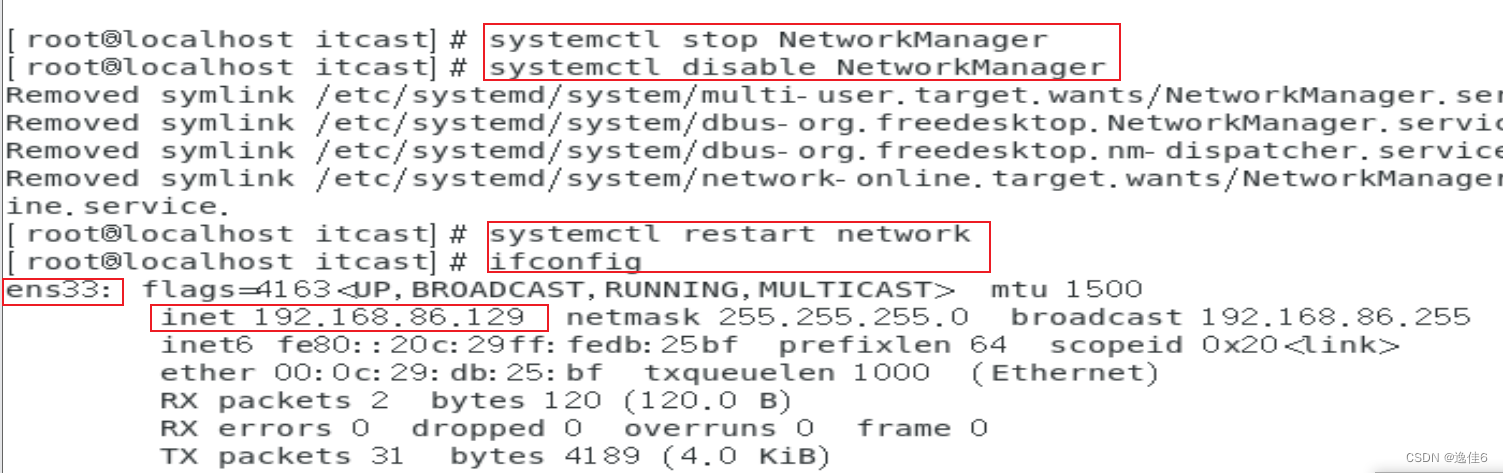
5. 查看ip
ifconfig
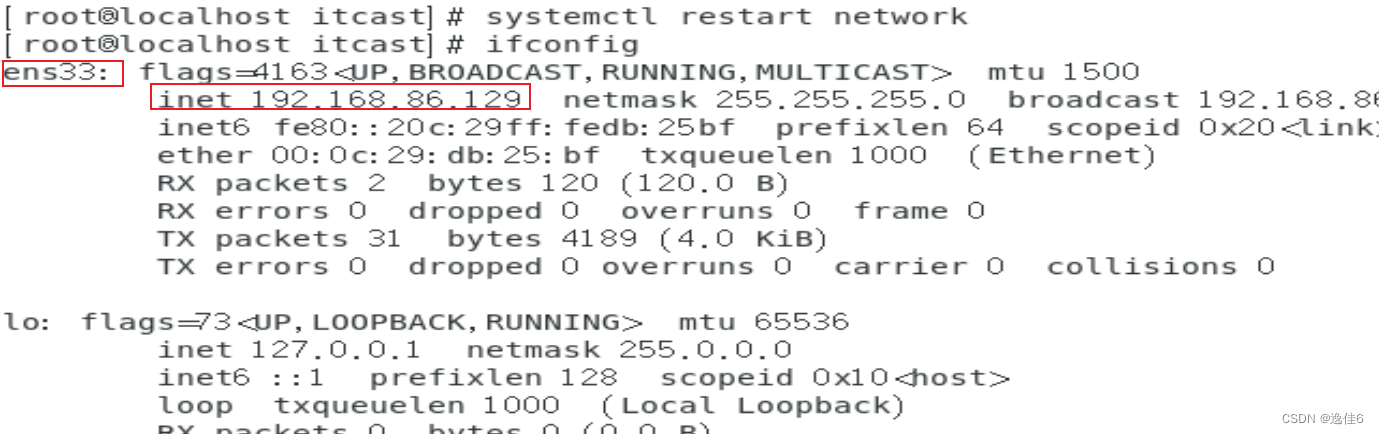
6. 本地电脑cmd窗口ping虚拟机
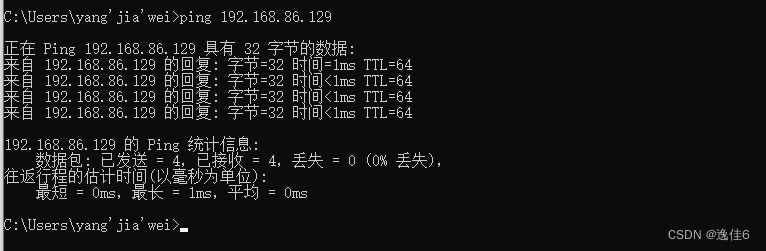
7. 虚拟机ping本地电脑
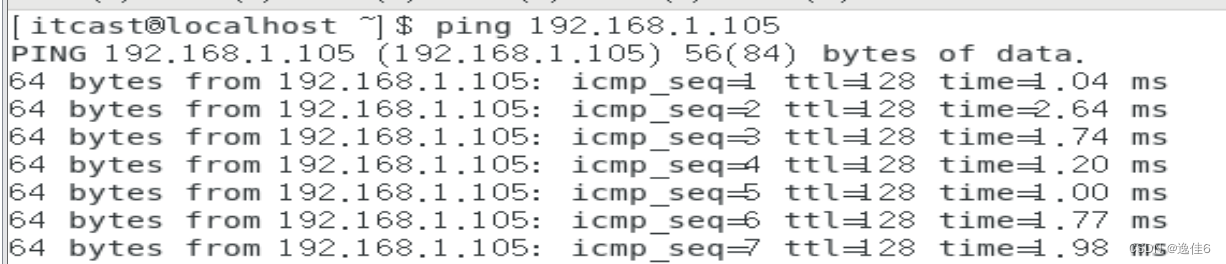
8. 配置虚拟机内部浏览器访问
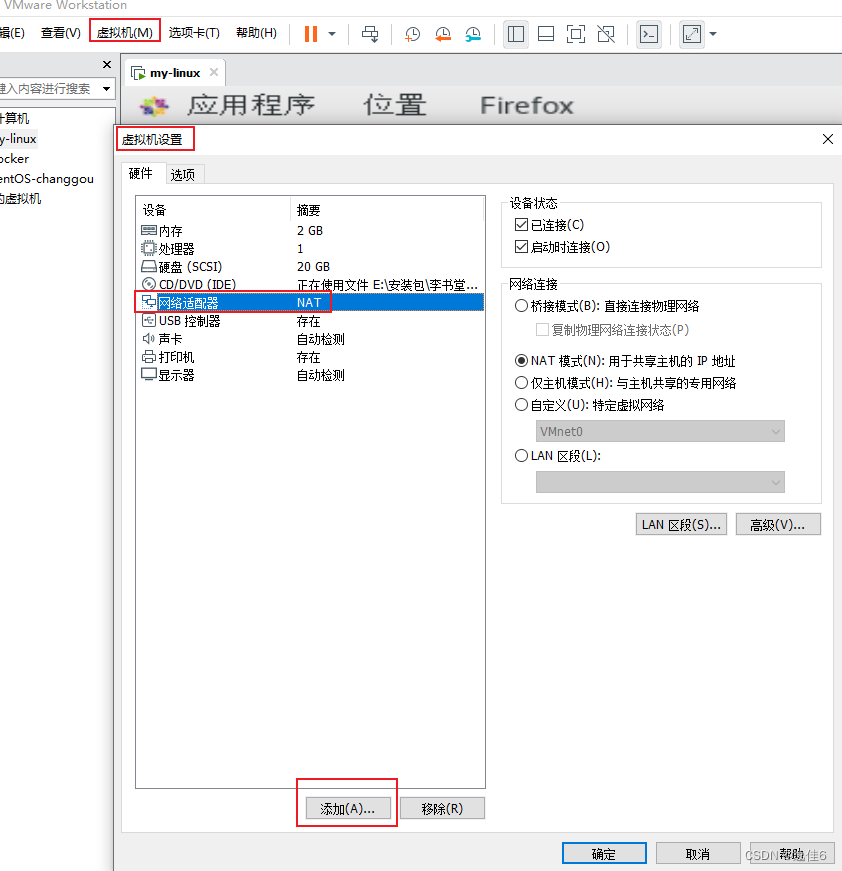
设置为NAT模式,如下图
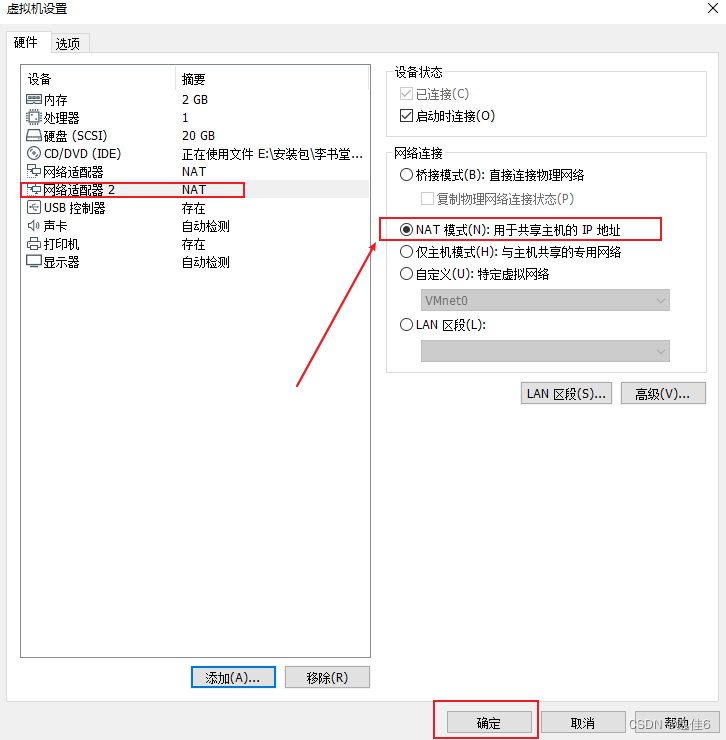
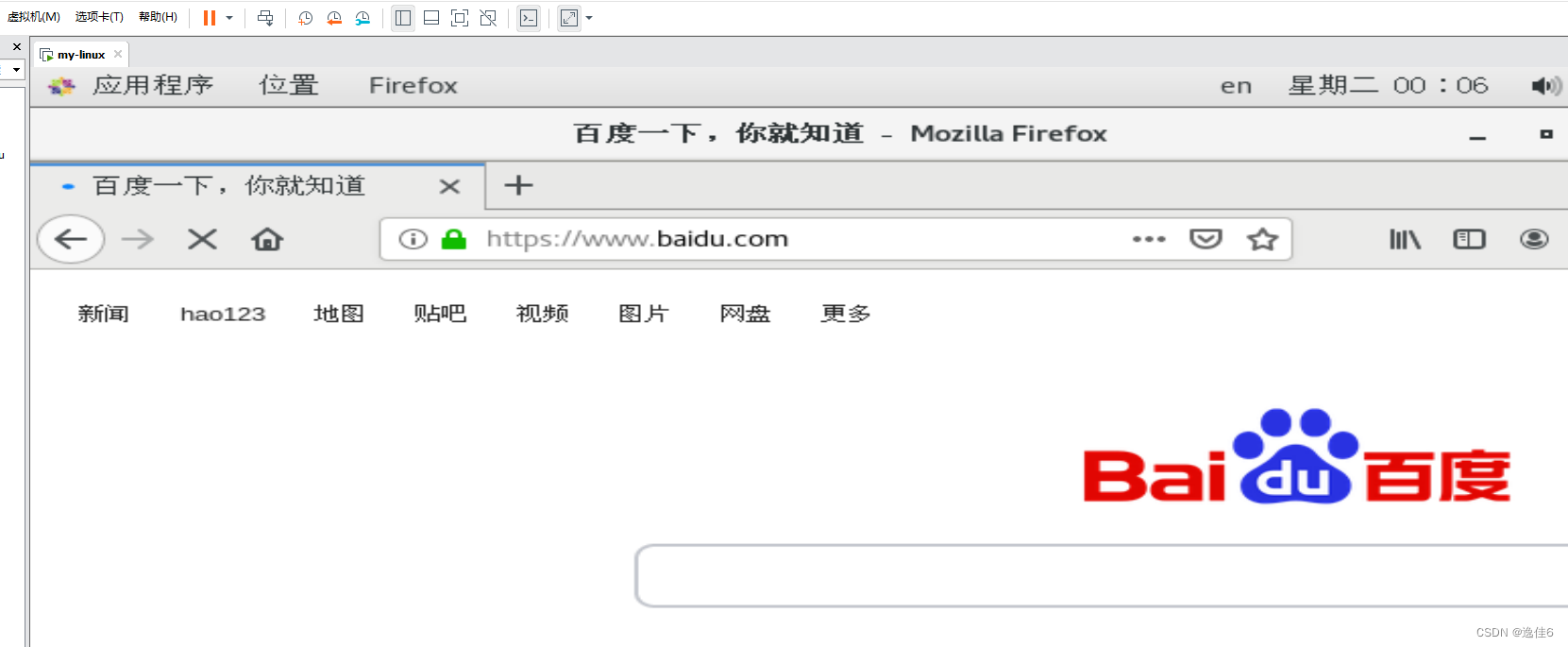 由此可见,我们通过通过NAT模式可以访问外网。
由此可见,我们通过通过NAT模式可以访问外网。
————————————————
本文系转载,版权归原作者所有,如若侵权请联系我们进行删除!
云掣基于多年在运维领域的丰富时间经验,编写了《云运维服务白皮书》,欢迎大家互相交流学习:
《云运维服务白皮书》下载地址:https://fs80.cn/v2kbbq
想了解更多大数据运维托管服务、数据库运维托管服务、应用系统运维托管服务的的客户,欢迎点击云掣官网沟通咨询:https://yunche.pro/?t=shequ